Table of Contents
![]() Related Posts
Related Posts

Desteklenmeyen video formatı ve eksik video kodekleri, MOV oynatılamama hatasına yol açabilir. Bu nedenle, video formatını dönüştürmek veya gerekli kodekleri yüklemek harika bir çözüm olabilir. Video formatını MP4, MKV veya AVI gibi yaygın bir formata değiştirebilirsiniz.
MOV video formatı yaygın olarak kullanılır ve Mac, iPod, video kamera, dijital fotoğraf makinesi vb. gibi en bilinen multimedya cihazları tarafından desteklenir. QuickTime/iMovie video oynatıcısıyla tamamen uyumlu olması nedeniyle özellikle Mac kullanıcıları arasında popülerdir.
- Düzeltme 1. Video Onarım Yazılımı ile MOV Videolarının Oynatılmamasını Onarın
- Düzeltme 2. .mov Dosyalarını Çevrimiçi Onarın ve MOV'un Oynatılmamasını Çözün
- Düzeltme 3. MOV Videolarını Dönüştürmek İçin VLC Kullanın ve MOV Oynatılmıyor Sorununu Giderin
- Düzeltme 4. MOV Dosyasının Açılmamasını Çözmek İçin Dosya Uzantısını Değiştirin
- Düzeltme 5. Mac'te MOV'un Oynatılamaması Sorununu Çözmek İçin QuickTime ile Bozuk MOV'u Düzeltin
Ancak, .mov dosyaları bazen çeşitli nedenlerle bilgisayarda oynatılamayabilir. Bu durumda, MOV oynatma sorununu iMovie/QuickTime ile çözmeniz gerekir. Windows kullanıcılarının bile Windows'ta .mov dosyalarını nasıl oynatacaklarını bilmeleri gerekir, çünkü Windows Media Player da aynı sorunu yaşar. EaseUS'ın bu gönderisi, oynatılamayan MOV dosyalarını çözmenize ve bozuk MOV dosyalarını onarmanıza yardımcı olacaktır.
Düzeltme 1. Video Onarım Yazılımı ile MOV Videolarının Oynatılmamasını Onarın
EaseUS Fixo Video Repair yazılımı, hataları onararak videolarınızı kesintisiz izlemenize yardımcı olabilir. Araç ayrıca hasarlı videoları da onarabilir ve kullanımı kolaydır.
MOV, MP4, MOV, M2TS, MKV, MTS, 3GP, AVI, FLV ve M4V dosyalarını onarabilirsiniz . Ayrıca, çekim, kayıt, aktarım, düzenleme, dönüştürme veya işleme sırasında hasar gören videoları da onarabilirsiniz. Bu hepsi bir arada video onarım yazılımı, birçok video sorununu çözmenize yardımcı olabilir ve gelişmiş video onarımını destekler. MOV ses ve görüntü senkronizasyonu , MOV'un açılmaması, MOV'un ses vermemesi ve diğer sorunları çözebilir.
O halde EaseUS Fixo Video Repair yazılımını kullanarak hasarlı bir videonun nasıl onarılacağına geçelim.
Adım 1. Yerel bilgisayarınızda Fixo'yu açın. "Video Onar"a tıklayın ve "Video Ekle"ye tıklayarak bozuk MP4/MOV/AVI/MKV/3GP/FLV/MKV/WMV video dosyalarını ekleyin.

Adım 2. İmleci bir videoya getirin ve tek bir videoyu onarma işlemini başlatmak için "Onar" düğmesine tıklayın. Tüm videoları onarmak istiyorsanız, "Tümünü Onar" düğmesine tıklayın.

Adım 3. Birkaç dakika bekleyin, bozuk videolar onarılacaktır. Videoları önizlemek için oynat simgesine tıklayın. Oynatma simgesinin yanındaki "Kaydet" düğmesine tıklayarak tek bir video kaydedebilirsiniz. Onarılan tüm videoları kaydetmek istiyorsanız "Tümünü Kaydet"i seçin.

Adım 4. Hızlı onarım başarısız olursa, gelişmiş onarım modunu kullanmalısınız. "Gelişmiş Onarım"a tıklayın ve örnek bir video ekleyin. Onaylamak için "Onayla"yı seçin.

Adım 5. Bozuk ve örnek videolarla ilgili ayrıntılı bilgilerin bir listesi görüntülenecektir. Gelişmiş video onarım işlemini başlatmak için "Şimdi Onar"a tıklayın. Onarım tamamlandığında, videoları izleyebilir ve onarılan video dosyalarını uygun bir konuma kaydetmek için "Kaydet" düğmesine tıklayabilirsiniz.

Eğer bu yöntemleri faydalı bulduysanız lütfen bu sayfayı sosyal medyada paylaşarak başka kişilerin de faydalanmasını sağlayın.
Düzeltme 2. .mov Dosyalarını Çevrimiçi Onarın ve MOV'un Oynatılmamasını Çözün
EaseUS Online Video Onarım aracı ücretsizdir ve hasarlı videoları çevrimiçi olarak onarabilir. Kötü amaçlı yazılımlar veya kurtarma girişimleri nedeniyle bozulmuş olanlar da dahil olmak üzere, oynatımı durmuş videoları onarabilir.
Bu çevrimiçi video onarım aracını kullanarak bozuk videoları kolayca onarabilirsiniz. CCTV'de kaydedilen hasarlı videoları, NAS sunucularındaki videoları, drone'larla çekilen videoları ve aksiyon kameralarını onarabilirsiniz.
Çevrimiçi video onarımı, yazılımı indirip kurmanızı gerektirmez; tek yapmanız gereken web sitesini ziyaret edip hasarlı videoları yüklemektir. Hangi işletim sistemini kullanırsanız kullanın, videolarınız onarılacaktır. Şimdi, bozuk MOV videolarını EaseUS Online Video Repair ile çevrimiçi olarak onarmak için aşağıdaki eğitimi izleyin:
Adım 1. MOV videosunu yükleyin veya videoyu doğrudan belirli bir konumdan sürükleyip bırakabilirsiniz.

Adım 2. Geçerli e-posta adresinizi kutucuğa girin ve "Onarımı Başlat"a tıklayın.

Adım 3. Yüklemenin tamamlanması için biraz bekleyin.
Not: Uzun sürerse, bu web sayfasını açık tutabilir ve diğer işlerinizi yapabilirsiniz. Onarım tamamlandıktan sonra bir e-posta bildirimi gönderilecektir.

Adım 4. Çıkarma kodunu kontrol etmek için e-postanıza gidin. Çıkarma kodunu girin ve onarılan MOV videosunu indirin.

Eğer hasarlı videolarınızı EaseUS online aracıyla başarıyla onardıysanız, bunu daha fazla kullanıcıya önerebilirsiniz!
Düzeltme 3. MOV Videolarını Dönüştürmek İçin VLC Kullanın ve MOV Oynatılmıyor Sorununu Giderin
VLC medya oynatıcısı, VideoLAN tarafından geliştirilen açık kaynaklı ve ücretsiz bir yazılımdır. VLC, çok çeşitli multimedya dosya formatlarıyla uyumludur. Çoğu medya oynatıcısının aksine, VLC hem oynatıcı hem de video dönüştürücü olarak kullanılabilir, çünkü entegre bir dönüştürme aracıyla birlikte gelir.
MOV, Windows PC için muhtemelen en iyi format değildir. Ancak, VLC kullanıyorsanız, .mov videolarını VLC yardımıyla hızlıca dönüştürebilir veya VLC video onarımını gerçekleştirebilirsiniz. Aşağıdaki adımları izleyerek VLC kullanarak bir bilgisayarda MOV'u MP4'e nasıl dönüştüreceğinizi öğrenin:
Adım 1. VLC Media Player'ı açın ve "Medya" sekmesine tıklayın.
Adım 2. Bağlam menüsünden "Dönüştür/Kaydet" seçeneğine tıklayın.
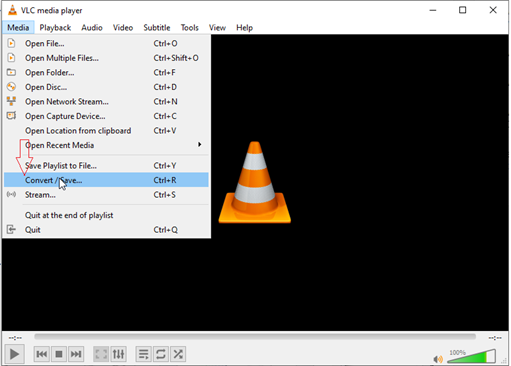
Adım 3. "Open Media" açılır penceresinde "Ekle" düğmesine tıklayın ve dönüştürmek istediğiniz MOV dosyasını seçin. Ardından, dönüştürme işlemini başlatmak için "Dönüştür/Kaydet" düğmesine tıklayın.
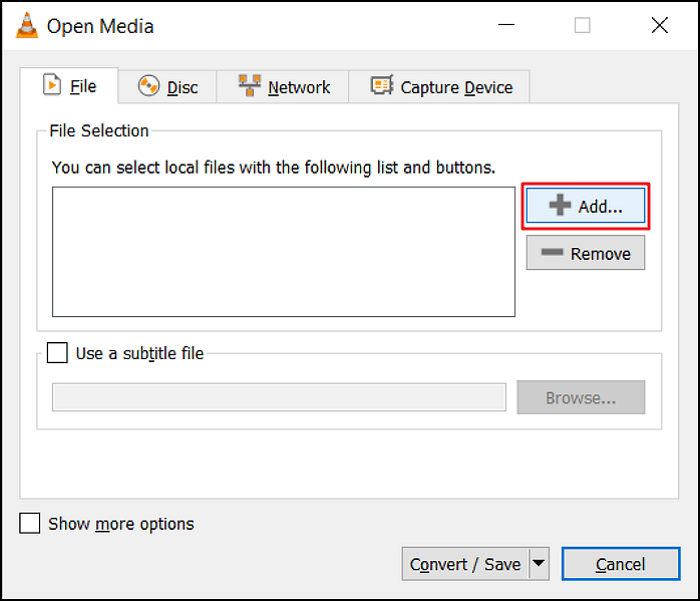
Adım 4. Dönüştür açılır penceresinde, Profil açılır menüsünden "Video - H.264 + MP3 (MP4)" seçeneğini belirleyin. Video kalitenize ve format gereksinimlerinize göre herhangi bir seçeneği belirleyebilirsiniz.
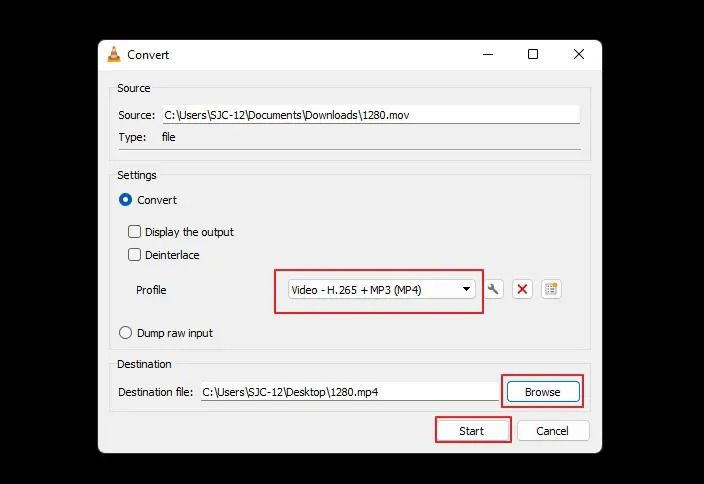
Adım 5. Dönüştürülen MOV dosyasının kaydedileceği hedefi seçmek için "Gözat" düğmesine tıklayın.
Adım 6. Dosyanın uzantı adını .mov'dan .mp4'e değiştirin ve "Kaydet"e tıklayın.
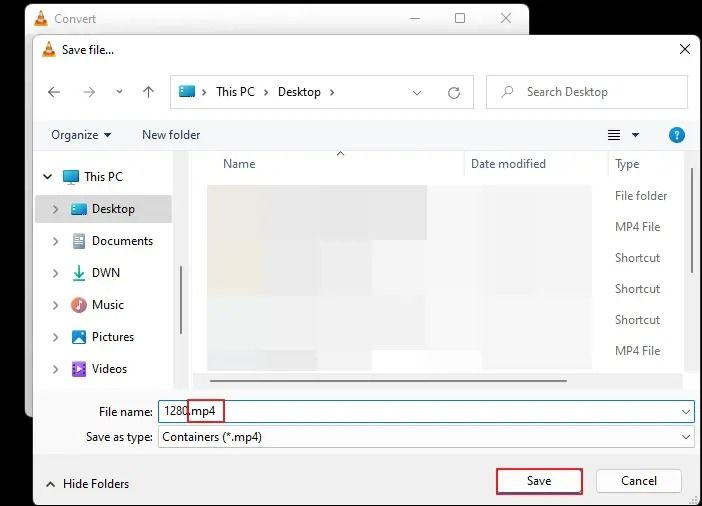
Adım 7. MOV dosyasını MP4 dosyasına dönüştürmek için "Başlat" düğmesine tıklayın.
Dönüştürme işleminin ilerleyişini VLC Media Player'ın mavi ilerleme çubuğundan görebilirsiniz. Dönüştürme tamamlandığında, MOV videonuz MP4 dosyasına dönüştürülecek ve seçtiğiniz hedef klasöre kaydedilecektir.
Düzeltme 4. MOV Dosyasının Açılmamasını Çözmek İçin Dosya Uzantısını Değiştirin
MOV dosyalarının oynatılamaması sorununu, MOV dosyasının dosya uzantısını değiştirerek çözebilirsiniz. Aşağıda, bir MOV dosyasının dosya uzantısını nasıl değiştireceğinize dair adımlar verilmiştir:
Adım 1. Sorunlu MOV dosyasının bir kopyasını oluşturarak başlayın. Ardından, MOV dosyasının kopyasına sağ tıklayın ve içerik menüsünden "Özellikler"i seçin.
Adım 2. Dosya uzantısını .mov'dan .avi'ye değiştirin ve "Tamam"a tıklayın. Değişiklikleri kaydetmek için açılan pencerede "Evet"e tıklayın.
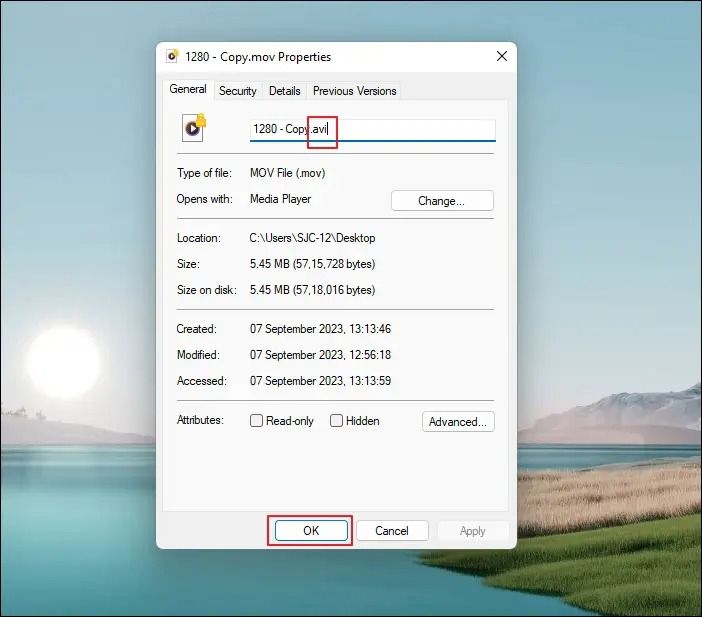
Adım 3. VLC Media Player'ı açın ve "Araçlar" sekmesine tıklayın. İçerik menüsünden "Tercihler"i seçin.

Adım 4. Basit Tercihler penceresinde "Giriş/Kodekler" seçeneğine tıklayın.
Adım 5. Hasarlı veya eksik AVI dosyasının yanındaki açılır kutuyu tıklayın ve açılır menüden "Her zaman düzelt" seçeneğini seçin.

Adım 6. "Kaydet" butonuna tıklayın. Ardından, .avi dosyasını açın ve dosyanın çalışıp çalışmadığını kontrol edin.
Eğer bu yöntemler sizin için işe yaradıysa, lütfen bu makaleyi sosyal medyada benzer bir soruna çözüm arayan diğer kişilerle paylaşın ve aynı yöntemlerle MP4 dosyalarını onarabilirsiniz .
Düzeltme 5. Mac'te MOV'un Oynatılamaması Sorununu Çözmek İçin QuickTime ile Bozuk MOV'u Düzeltin
Mac'inizdeki hasarlı MOV dosyalarını onarmak için QuickTime Player'ı kullanabileceğinizi biliyor muydunuz? QuickTime'ın video dosyalarını kaydetmek ve oynatmak için MOV dosya biçimini kullandığını bilmek önemlidir. Ayrıca, hem Windows hem de Mac ile mükemmel bir şekilde çalışır.
Ancak, MOV dosyalarının QuickTime'da oynatılamamasına yol açan çeşitli nedenler olabilir. Neyse ki, bu sorunu kolayca çözebilirsiniz. Tek yapmanız gereken aşağıda listelenen adımları izlemek:
Adım 1. Bozuk MOV dosyasını açmak için QuickTime'ı kullanın.
Adım 2. Üst menü çubuğundan Windows seçeneğini seçin.
Adım 3. Açılır menüden Film Denetçisini Göster'i seçin.

Adım 4. Muayene penceresinin gelmesini bekleyin.
Adım 5. İhtiyacınız olan bilgileri görebileceksiniz.
Adım 6. Hata kodu mesajını arayın. Çözülebilecek bir hata varsa, burada göreceksiniz.
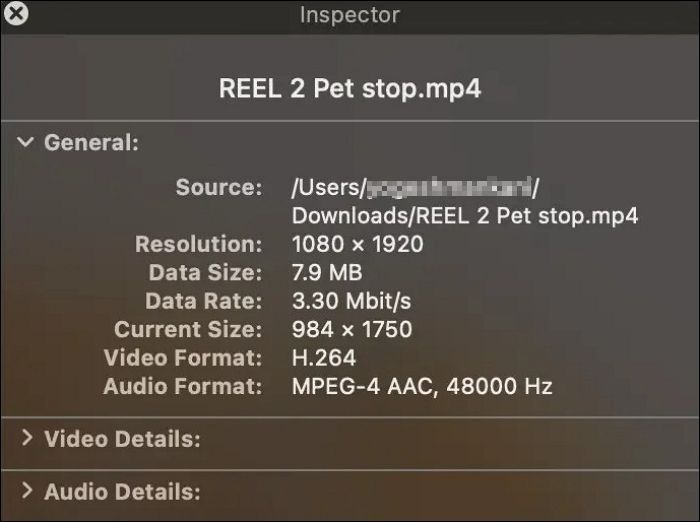
Mac bilgisayarınızda MOV dosyasının oynatılmamasıyla karşılaştıysanız aşağıdaki pasajda daha fazla çözüm bulabilirsiniz:
MOV Dosyaları Mac'te Oynatılmıyor mu? En İyi 5 Yöntem
QuickTime oynatıcısının MOV dosyalarını yükleyememesinin yanı sıra, Mac kullanıcılarını rahatsız eden yaygın bir MOV sorunu da MOV dosyalarının Mac'te oynatılamamasıdır. Devamını oku >>
MOV Dosyalarım Neden Oynatılmıyor?
MOV dosyalarının bilgisayarda oynatılamamasının nedenleri nelerdir?
- 🔋Elektrik kesintileri: MOV dosyalarının indirilmesi sırasında internet veya elektrik kesintileri, dosyaların eksik veya bozuk olmasına neden olabilir. Çevrimiçi ağlara erişebildiğinizde dosyaların tamamını tekrar indirebilirsiniz.
- 💽Bozuk sektörler: Sabit diskinizde bozuk sektörler bulunan MOV dosyaları düzgün oynatılamaz. Ayrıca, bilgisayarınızın özellikleri 4K veya 8K MOV dosyalarını oynatmak için yetersiz olabilir. Bu nedenle, bilgisayarınızın yapılandırmasını güncelleyip düzeltebilirsiniz.
- 🗂️Biçim değiştirme: MOV dosyalarını farklı bir biçime değiştirmek, bozulmalarına neden olabilir. Bu nedenle, MOV dosyalarını orijinal dosya biçimlerine geri yükleyin. Hala çalışmıyorsa, MOV dosyasını tekrar indirmeniz gerekir.
- 💻Güncel olmayan sürücüler: Medya oynatıcınız güncelliğini yitirmiş olabileceğinden MOV formatını desteklemiyor olabilir. Bu nedenle, MOV medya oynatıcılarının en son sürümünü yükleyin.
- ❌Eksik kodekler: Bazı oynatıcılar yalnızca MPEG-4, H.264 video ve AAC ses içeren MOV dosyalarını destekler. .mov dosyası, H265 kodeği olmayan bu cihazlarda oynatılamaz. Bu nedenle, kalan kodek paketlerini yüklemeyi, videoyu genel olarak desteklenen bir h.264 ACC formatına dönüştürmeyi veya diğer ücretsiz MOV medya oynatıcılarını denemeyi deneyin.
MOV Oynatılmıyor SSS
MOV dosyalarının bilgisayarınızda neden oynatılamadığıyla ilgili başka sorularınız mı var? Aşağıda sık sorulan sorulara ve cevaplarına göz atın:
1. MOV videolarım neden oynatılmıyor?
MOV dosyaları yüklenemiyor olabilir; örneğin, önemli bir video bileşeni eksik olabileceğinden QuickTime'da oynatamayabilirsiniz. EOF veya başlık eksik veya hasarlıysa MOV dosyası oynatılmaz. Donmuş bir kare, MOV dosyasının oynatılmasını engelleyebilecek sık karşılaşılan bir diğer sorundur. Bu durum, dosya indirilirken kesintiye uğradığında ortaya çıkar.
2. MOV dosyalarını hangi yazılım oynatabilir?
MOV dosyasını çeşitli medya oynatıcıları kullanarak oynatabilirsiniz ve bunların çoğu ücretsizdir. VLC Media Player, QuickTime Player, Windows Media Player, 5KPlayer, PotPlayer, KMPlayer vb. bunlara örnektir.
3. Açılmayan bir MOV dosyasını nasıl açabilirim?
MOV dosyasının oynatılmaması veya açılmaması sorununu çözmek için çeşitli çözümler deneyebilirsiniz. Arızalı MOV dosyalarını çevrimiçi olarak onarmak için VLC'yi kullanabilir, EaseUS Fixo Video Repair yazılımı gibi profesyonel bir video onarım programı kullanabilir, hasarlı dosyayı onarmak için QuickTime kullanabilir, farklı MOV dosya uzantılarını deneyebilir, VLC'nin önbellek seviyelerini yükseltmeyi deneyebilir vb. sorunu çözebilirsiniz.
4. VLC'de MOV'u MP4'e dönüştürebilir miyim?
Evet, VLC ile bir MOV dosyasını MP4'e dönüştürebilirsiniz. VLC, kullanıcıların MOV dosyalarını Video - H.264 + MP3 (MP4) formatına dönüştürebilecekleri bir Dönüştürme seçeneği sunar. Dönüştürme süresi, MOV dosyalarının boyutuna bağlı olacaktır.
Çözüm
Çözümleri iyice anlarsanız, bozuk MOV dosyalarını onarmak zor olmayacaktır. Diğer yöntemlerin hiçbiri işe yaramazsa, EaseUS Fixo Video Repair yazılımını veya EaseUS Online Video Repair çevrimiçi aracını kullanın. Bu programlar kullanımı kolay, ücretsizdir ve birçok kullanıcı tarafından şiddetle tavsiye edilir. Tek yapmanız gereken dosyalarınızı yüklemek; gerisini araç halledecektir. Umarız kurtarılan MOV dosyasının bilgisayarınızda oynatılamaması sorununu çözmek için çözümleri anlamış ve denemişsinizdir.
Was This Page Helpful?
